
Llevo más de un año con el botón de acción en lugar del anterior deslizador de silencio. Primero con el iPhone 15 Pro y ahora con mi iPhone 16 Pro. Si algo he aprendido durante todo este tiempo es que su potencial va mucho más allá de las funciones básicas que nos ofrece Apple. Aunque hay funciones muy interesantes que podemos configurar con un simple toque desde ajustes, hay todo un mundo de posibilidades que pocos conocen.
El botón de acción más allá de los ajustes predeterminados
Los ajustes básicos que nos ofrece Apple (modo silencio, linterna, cámara...) están bien, pero son solo la punta del iceberg. Es bueno que les eches un vistazo de todas formas para no quedarte en el típico botón de silencio. Sin embargo, el verdadero potencial del botón de acción se desbloquea cuando entramos en la sección de atajos. Es aquí donde este pequeño botón se convierte en una herramienta realmente poderosa.
Creando un menú adicional de apps
El primer paso (y esto es algo que pocos usuarios conocen) es crear una carpeta específica en la app Atajos. Así, cuando pulses el botón de acción, aparecerán varias opciones. En mi caso, abrir la app Notas y crear un recordatorio. Puedes añadir hasta ocho atajos diferentes. Estos son los pasos que tienes que seguir para conseguirlo:
- Ve a la app Atajos y crea uno nuevo. En mi caso: Notas > Crear nueva nota.
- Crea tantos atajos como quieras y, al finalizar, ve hacia atrás dentro de Atajos para crear una nueva carpeta.
- Pulsa en el botón Crear carpeta y llámala "Acción".
- Vuelve a los atajos y arrastra los que has creado a la sección (o carpeta) nueva.
- Con esto hecho, ve a Ajustes > Botón de acción > Atajos y selecciona Mostrar carpeta > Acción.
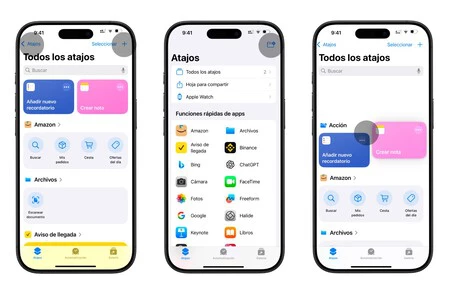
Al pulsar sobre el botón de acción, se abrirán los accesos directos a los diferentes atajos. Aquí puedes ser lo más creativo del mundo. Yo he puesto Notas y Recordatorios, pero hay atajos muy útiles. Incluso puedes hacer uno para hablar con ChatGPT gracias a la integración de iOS 18.
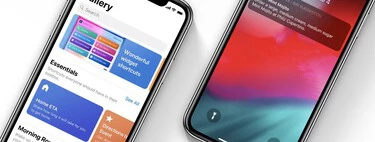
En Applesfera
20 atajos de Siri que te resolverán muchos problemas en tu día a día
Aprovecha el poder de la orientación
Aquí viene algo un poco loco, pero si usas la app gratuita Actions, puedes configurar diferentes acciones según cómo sujetes el iPhone. Es como tener varios botones en uno:
- Vertical: un selfie rápido.
- Horizontal derecha: grabar vídeo.
- Horizontal izquierda: foto con cámara trasera.
Si tienes un iPhone 16, quizás no tenga tanto sentido porque ya dispones del control de cámara. Pero puedes configurar muchas otras opciones en función de cómo tengas posicionado el iPhone gracias a su giroscopio y brújula interior.
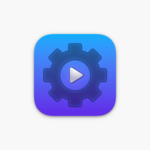
Actions
Potencia tus atajos de nuevas formas.
Descargar gratis
No pierdas de vista el centro de control
Aunque este es un ajuste propio de Apple (y por eso lo he dejado para el final), podemos dar por hecho cosas que, en realidad, van mucho más allá. Cuando pensamos en el centro de control, se nos viene a la mente subir o bajar el brillo, bloquear la rotación... ojo, esto último puede ser muy útil si ves muchos vídeos. Pero es que dentro de las opciones del centro de control se incluyen apps de terceros y funciones que pueden venirte realmente bien. ya sea abrir instagram, añadir una tarea o redactar un mail.
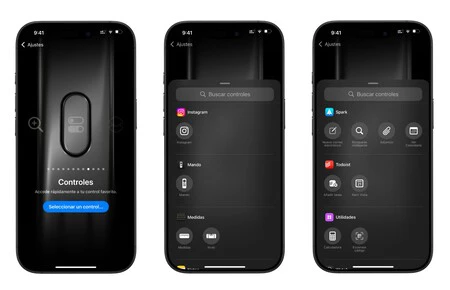
La tecnología está para hacernos la vida más fácil, y el botón de acción es un claro ejemplo de ello. Con estos ajustes, conseguirás que este pequeño botón se convierta en una de las características más útiles de tu iPhone. Y si tienes dudas sobre alguna configuración específica, recuerda que la clave está en experimentar hasta encontrar la combinación que mejor se adapte a tu uso diario.
En Applesfera | Cada iPhone es único: cómo cambiar el color de los iconos con iOS 18 y trucos para conseguir un diseño impactante
En Applesfera | iOS 19: novedades, funciones, iPhone compatibles y todo lo que creemos saber sobre la nueva actualización
-
La noticia El botón de acción del iPhone es aún más útil de lo que parece: te enseño cómo le saco el máximo partido más allá de los ajustes de Apple fue publicada originalmente en Applesfera por Guille Lomener .
Continúar leyendo...

